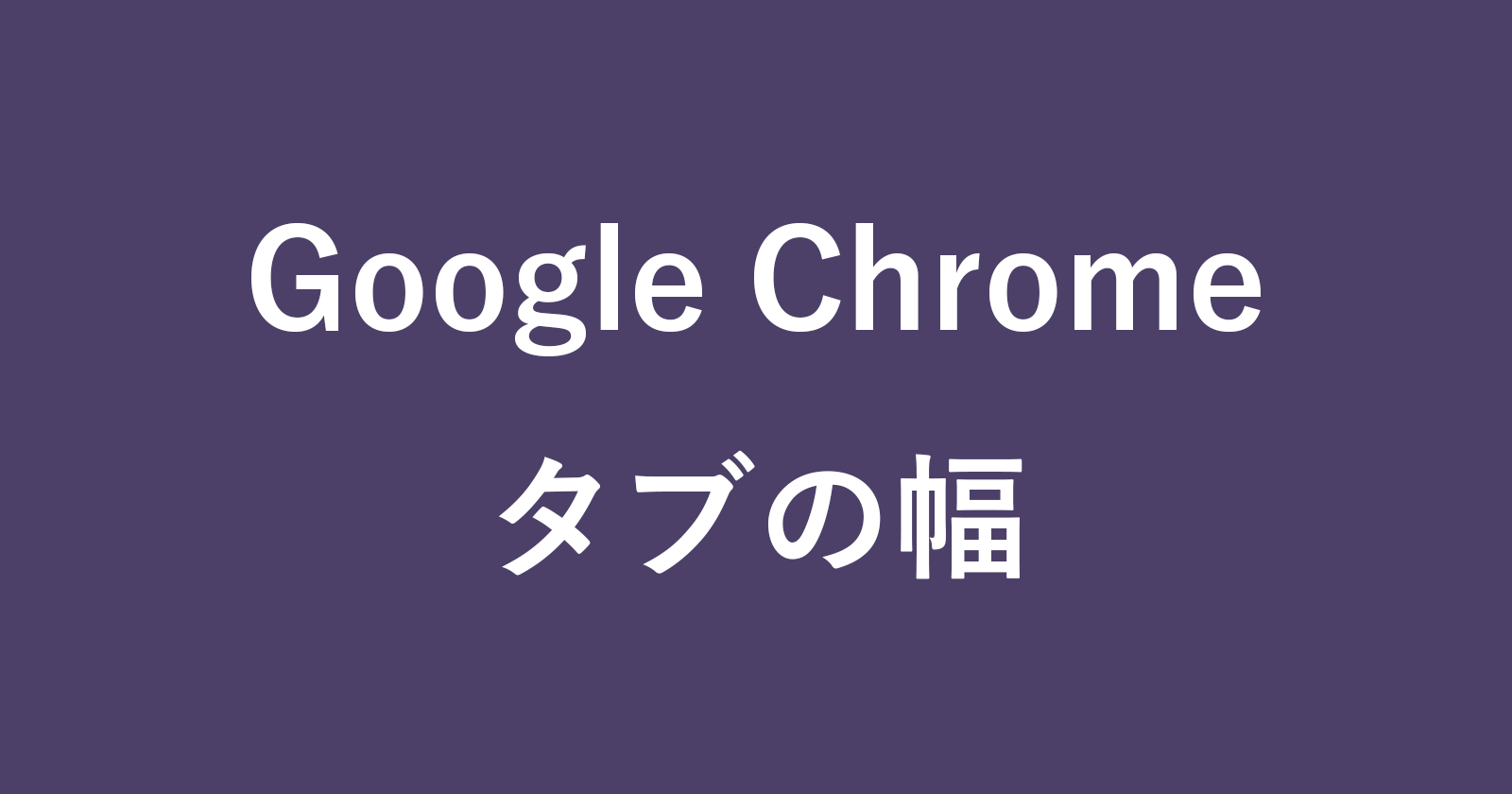目次
Google Chromeのタブの幅を変更する方法を紹介します。
Google Chromeで多くのタブを開くと
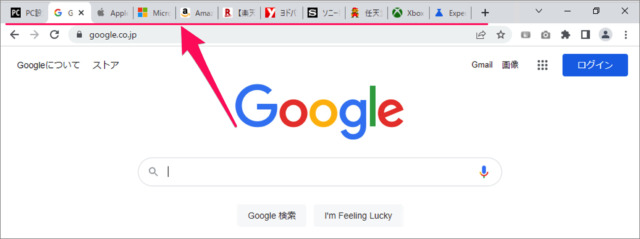
少しずつタブの幅が狭く・小さくなっていきます。
あまりにもタブが小さくなると、タブへのアクセスが困難になるので、ここではタブの幅を変更する方法をみていきます。
タブの幅を変更する
それでは実際にタブの幅を変更してみましょう。
Google Chromeを起動し
flags
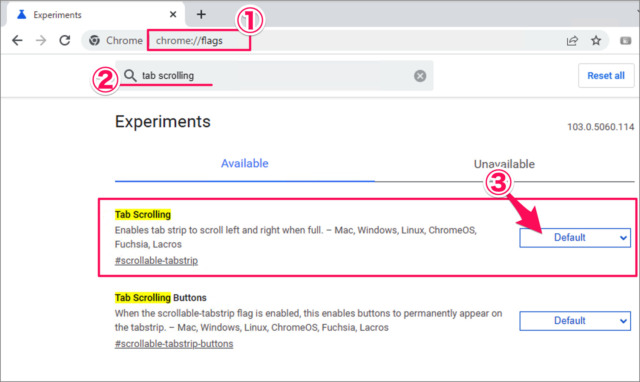
- 上部フォームに
chrome://flagsと入力し、Enterキーを押します。 - [tab scrolling]を入力・検索し
- [Tab Scrolling] の右にある選択項目をクリックしましょう。
Tab Scrolling
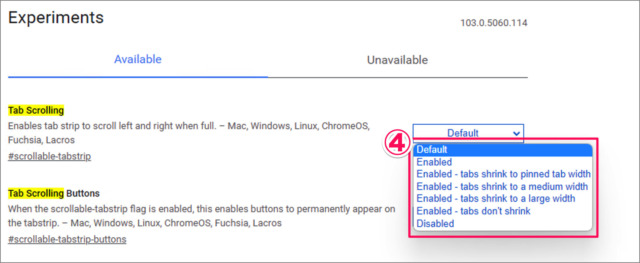
- [Enabled] のどれかを選択しましょう。ここでは [Enabled - tabs shrink to a large width] を選択しました。
Chromeの再起動(Relaunch)
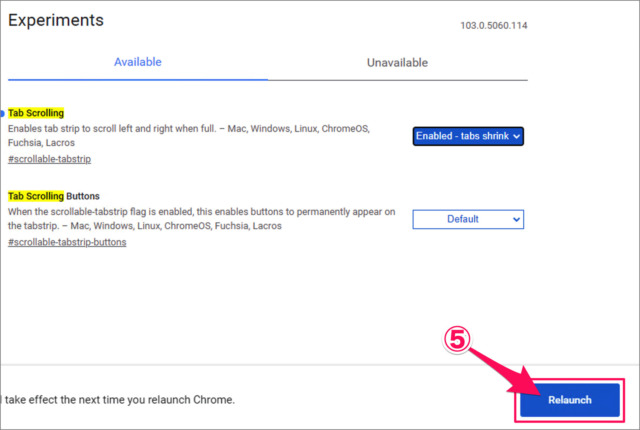
- [Relaunch] をクリックし、Google Chromeを再起動しましょう。
これでタブの幅が変更されます。
タブの幅を確認する
[Tab Scrolling] の設定を変更したら、タブの幅を確認しましょう。
多くのタブを開いてみましょう。
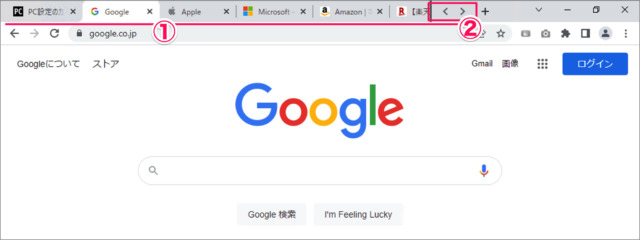
- [タブの幅] を確認することができます。
- ウィンドウにタブが収まらない場合は [<] [>] のボタンで、タブをスクロールすることができます。
ショートカットキーCtrl + Tabで、タブを切り替えることができます。こちらの記事もあわせてご覧ください。
Google Chrome – ショートカットキーの一覧表(まとめ)